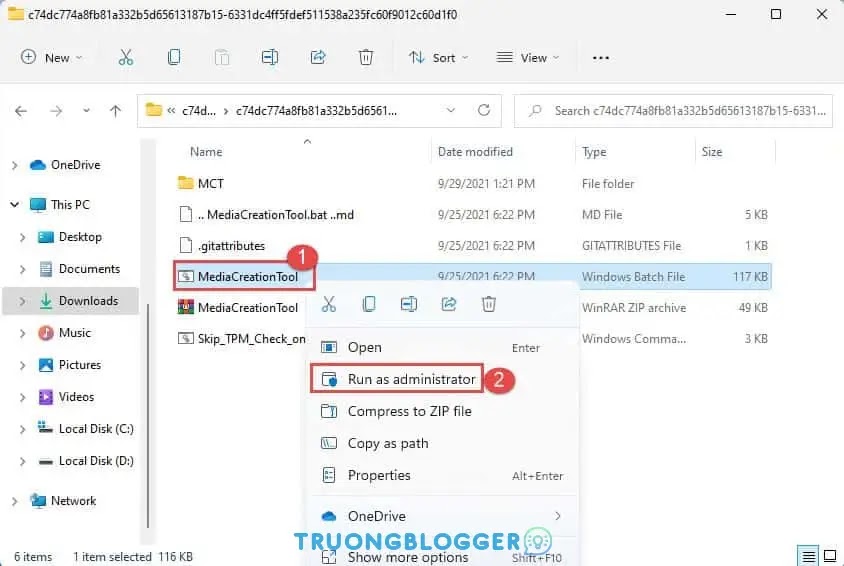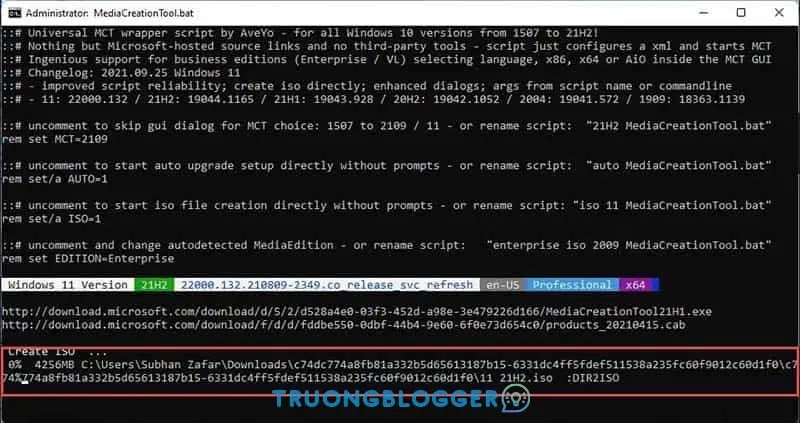Dù bạn không có phiên bản 2.0 của TPM hoặc bạn không có chip TPM, vẫn có một giải pháp để bạn bypass qua phần này!
Trước đây, Universal Media Creation Tool của AveYo tải xuống bất kỳ phiên bản nào của Windows 10. Tuy nhiên, nhà phát triển nổi tiếng hiện đã thực hiện các sửa đổi đối với công cụ này để đưa vào Windows 11 mà không cần kiểm tra thông số kỹ thuật phần cứng.
Làm theo hướng dẫn dưới đây để tải xuống và cài đặt Windows 11 bằng Universal Media Creation Tool.
Nhấp vào đây để tải xuống các tệp nén và sau đó giải nén chúng.
Khi được giải nén, mở thư mục, bấm chuột phải vào tệp MediaCreationTool.bat, sau đó bấm Run as administrator từ trình đơn ngữ cảnh.
Trong cửa sổ Phiên bản MCT, chọn 11.
Trong cửa sổ 11 MCT Preset, nhấp vào Create ISO.
Giờ đây, một Media Creation Tool tùy chỉnh sẽ được khởi chạy.
Lưu ý rằng nó có ghi Downloading Windows 10 ở trên cùng (vì Microsoft chưa phát hành Media Creation Tool chính thức cho Windows 11). Tuy nhiên, nó sẽ được tải xuống Windows 11, vì vậy đừng lo lắng ở đây.
Sau khi hoàn tất, nó sẽ tự động chuyển sang CMD để tạo tệp ISO từ nội dung đã tải xuống. Khi được tạo, CMD sẽ tự động đóng và ảnh ISO của bạn sẽ được lưu vào thư mục nơi Universal Media Creation Tool ban đầu được trích xuất từ đó.
Giờ đây, bạn có thể sử dụng ảnh ISO đã tải xuống này để triển khai Windows 11 trên bất kỳ PC hoặc máy ảo nào có thể có hoặc không có TPM 2.0.